コロナ禍をきっかけにオンライン授業が導入され、少しずつ対面授業が再開される中でも、授業動画が広く活用されています。
授業や講義だけではなく、YouTubeで授業動画を配信する事例も増えているので、オンライン授業や発信のために授業動画を作りたいと考えている方がいるのではないでしょうか。
面白くわかりやすい授業動画を作るためには、ポイントを押さえた制作・編集が重要です。
本記事では授業動画の作り方・手順に加えて、制作・編集のポイントを解説しますので、ぜひ授業動画制作の参考にしてみてください。
動画制作サービス「ムビサク」では教育・研修動画の豊富な制作実績があります。動画制作を検討している方はぜひ一度お問い合わせください。
- 授業動画の種類と作り方
- 授業動画を作るためのステップ
- 面白い授業動画を作るポイント
授業動画の種類

授業動画の主な種類は、以下の3つです。
- オンライン授業
- 講義動画
- YouTube授業動画
それぞれの特徴を押さえて、あなたの目的やスタイルに合った種類を選びましょう。
オンライン授業
オンライン授業とは、インターネットを活用して遠隔で授業を行うスタイルです。
教室と学習者をリアルタイムでつなぎ、ライブ形式で行われることが多く、学習者とコミュニケーションを取りながら進められます。
講師と学習者を1対1でつないだり、海外の講師が日本の教室で授業を実施したりするなど、柔軟な授業を実践できるのが特徴です。
講義動画
講義動画は、事前に授業を収録し、指定のプラットフォームに配信する授業形態です。双方向のコミュニケーションはできませんが、要点をまとめた授業動画を学習者に発信できます。
講義動画は、パソコンやスマホなどを活用していつでもどこでも視聴でき、何度も見返して理解を深められるのが特徴です。
YouTube授業動画
YouTubeの普及によってさまざまなジャンルで動画投稿が盛んになり、授業動画を発信する教育系YouTuberも登場しました。
ホワイトボードを活用した授業や実験の様子を収めた授業など、さまざまなスタイルで授業動画を投稿しています。
YouTubeは多くの人に利用されているため、動画を勉強に活用したい不特定多数に向けて発信したいときにYouTube授業動画が効果的です。
授業動画の3つの作り方

授業動画の主な作り方は、以下の3つです。
- パワーポイントで作る
- アプリで作る
- 編集ソフトで作る
使用するツールによって機能や使い心地が違うため、作りたい授業動画に合った作り方を選択しましょう。
なお、研修動画の作り方も下記にて解説しています。
また、eラーニングのための動画制作を検討している方はぜひ以下も参考にしてみてください。
パワーポイントで作る
パワーポイントはプレゼンテーションに活用するスライドを作成できるツールですが、動画制作にも対応しています。
完成したスライドを動画形式に変換すると、スライドが自動で動く動画を作成可能です。
「スライドショーの記録」機能を利用すれば、録画中に自分自身を映した映像や音声を入れられ、講義形式の授業動画も作成できます。
制作の難易度は比較的易しく、シンプルな動画を制作できるので、はじめて授業動画を作る方に相性がよいです。
プレゼンテーションに用いる動画については、こちらの記事を参考にしてください。
アプリで作る
動画編集・動画作成アプリを使えば、手軽に授業動画を制作できます。
スマホで撮影した授業をPCに移動せずそのまま編集でき、各種SNSやプラットフォームにすぐアップロードできるのが特徴です。
動画編集・作成の質はアプリの機能に左右されるため、アプリ選びが重要になります。動画でこだわりたい部分に合わせて、エフェクト機能やフォントの種類などを細かくチェックしましょう。
編集ソフトで作る
編集ソフトは、パソコンで動画編集・動画作成ができるソフトウェアです。カメラやスマホで撮影した授業動画をアップロードし、ソフト上で編集を加えられます。
動画のカットや字幕の挿入、エフェクトの追加など機能が充実しているので、パワーポイントやアプリよりも本格的な動画制作が可能です。
ただ、ソフトを扱うスキルが求められたり、動画をパソコンに移す手間があったりするため、授業動画制作に慣れてきてから導入するのがよいでしょう。
授業動画を作る5つのステップ

授業動画制作は、以下の5ステップで進めていきましょう。
- 動画のスタイルを決める
- 授業計画を立てる
- 必要な機材を用意する
- 動画を撮影する
- 撮影した動画を編集する
動画の作り方の基本は、以下の記事でも解説しています。授業動画制作にも応用できるので、ぜひチェックしてみてください。
1.動画のスタイルを決める
まず、講義動画やYouTube授業などから、制作する動画のスタイルを考えましょう。スタイルによって動画の作り方が変わるため、はじめにスタイルを定めるのがポイントです。
たとえば、講義動画なら講義時間に合わせて長尺の動画を制作する必要があり、長くても飽きずに視聴できる工夫が必要になります。
YouTube授業動画を作るなら、オンライン授業や講義動画よりも尺は短めで、視聴者を惹きつける内容や編集などが重要です。
2.授業計画を立てる
すぐに撮影するのではなく、わかりやすく理解できる授業計画を考えます。授業計画で決めておきたいのは、以下の項目です。
- 授業のテーマ
- 授業で達成を目指す目標
- 授業で解説する内容
- 授業の流れ
授業で取り上げたテーマを決めた上で、達成したい目標を定めましょう。たとえば数学の公式を取り上げるなら、「公式を使って練習問題を解けるようになる」という目標を立てると、公式の意味や使い方など伝えるべき内容が明確になります。
次に、スライドや台本を作成するために、授業の流れを考えましょう。大まかな流れだけではなく、ステップごとに話す内容や学習者の反応を想定すると、より具体的な流れをイメージできます。
なお、動画構成の基本的な考え方は以下の記事で解説しているので、授業計画を立てる前にぜひ確認してみてください。
3.必要な機材を用意する
授業計画が定まったら、撮影に向けて機材を準備しましょう。授業動画制作に必要な機材は、以下の通りです。
| 主な機材 | 用途 |
|---|---|
| カメラ ※スマホでも可 | 授業者やホワイトボードなどを映す |
| マイク | 授業者の声を収録する |
| パソコンまたはスマホ | 撮影した授業動画をアップロードする |
| 編集ソフト | 撮影した動画素材を編集する |
4.動画を撮影する
講義動画を撮影する場合は、実際に授業している様子を撮影します。授業の流れや台本を確認した上で、最初の挨拶から締めまで授業を行いましょう。あとで編集を行いますが、ミスや修正など気になる部分があったときは撮り直しが必要です。
パワーポイントで撮影する場合は、スライドを動画に変換する方法と画面を録画する方法で手順が異なります。
スライドを動画に変換する場合は、事前にスライドを作成して動画に変換し、必要であれば編集ソフトやアプリにアップロードしてから音声や装飾を加えましょう。
画面を録画する場合は、スライドやマイク、カメラを用意して、最初から最後まで授業を行います。完成した動画をチェックし、映像や音声に問題がなければ編集に移りましょう。
5.撮影した動画を編集する
授業動画を仕上げるために、撮影した動画を編集します。アプリを使う場合は、撮影した動画をアプリに取り込み、そのままスマホで編集作業を行いましょう。
パワーポイントや編集ソフトを利用する際は、パソコンが必要です。カメラやスマホから動画をアップロードし、編集の準備をしましょう。
編集では、無駄な間をカットしたり、難しい説明に対して字幕や図を挿入したりするなど、内容がわかりやすくなる工夫を心がけるのがポイントです。
以下の記事では、動画編集にかかる時間や工程を解説しています。編集効率を上げる方法にも触れているので、あわせて参考にしてみてください。
面白い授業動画を作る7つのポイント

面白い授業動画を作るポイントは、以下の7つです。
- 1セット15分を目安に動画を構成する
- 冒頭で授業内容をシンプルに伝える
- 考える時間をつくるために問いかけを意識する
- 普段よりもゆっくりはっきり話す
- スライドに内容を詰め込みすぎない
- 重要な部分を字幕や資料画像などで強調する
- 必要に応じて制作会社に外注する
ポイントを一つひとつ取り入れ、面白くて理解しやすい動画を作りましょう。
また、動画制作のコツは以下の記事でも解説しているので、こちらもぜひ授業動画に取り入れてみてください。
1セット15分を目安に動画を構成する
動画の構成は、1セット15分を目安に区切ることによって、学習内容の定着や集中に効果的です。
東京大学薬学部の池谷裕二教授が実施した「勉強時間による学習の定着・集中力に関する実証実験」によると、長時間学習よりも短時間の学習を積み上げる方が学習効果が高いという結果が出ました。
具体的には、60分学習のグループと「15分 × 3回」の45分学習のグループを比較したところ、1週間後の事後テストにおいて、45分学習のグループの方が点数の上昇値が高くなっています。
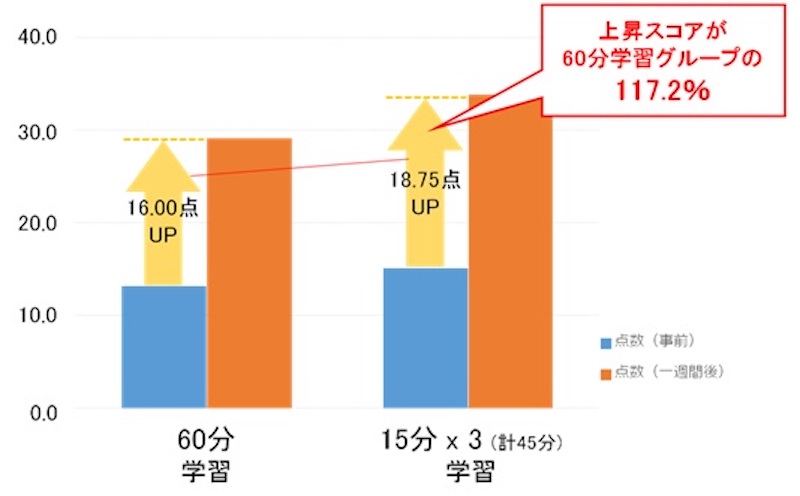
こまめな休憩が集中力の維持に貢献すると科学的に証明されたため、授業動画の構成でも意識してみましょう。
45分の講義動画であれば15分×3回の3部構成を心がけ、YouTube授業動画は15分以内にまとめるのが効果的です。
冒頭で授業内容をシンプルに伝える
学習者が何を学べばよいかわかるように、動画の冒頭で授業内容を端的に伝えましょう。
今日覚えてほしいことや考えてほしいことを伝えることによって、重点的に見るべきポイントがわかり、授業の目標を達成しやすくなります。
「授業のポイント」「今日の内容」などのスライドや板書を用意し、見やすくポイントを伝えるのがコツです。
考える時間をつくるために問いかけを意識する
一方的に授業内容を話すと、学習者の集中力が途切れやすくなるため、問いかけを意識して適度な間をつくりましょう。
たとえば、「あなたならどう考えますか?」といった問いかけをすると、考える時間が生まれ、思考と解説のバランスがとれたメリハリのある授業になります。
特にYouTube授業動画は、飽きずに最後まで視聴してもらうために問いかけが重要です。PCやスマホの前にいる一人ひとりに声をかけるように、授業に引き込む問いかけを心がけてみましょう。
普段よりもゆっくりはっきり話す
対面授業では学習者の反応を見て声量や話すスピードを調整できますが、動画ではリアルタイムな修正ができないので、話し方にも注意しましょう。
話すスピードは普段の7~8割に落とし、言葉をはっきり発音すると、聞きやすい授業を実現できます。
また、重要なポイントを繰り返す、覚えてほしいところで抑揚をつけるなどの工夫も効果的です。
スライドに内容を詰め込みすぎない
パワーポイントでスライドを作るときは、1スライド1メッセージを意識しましょう。
1枚のスライドに情報が詰め込まれていると内容を整理しにくく、スライドの内容を読み上げる単調な授業になりがちです。
スライドには内容を盛り込みすぎず、要点が一目でわかる内容を心がけましょう。話す内容でスライドを補足すれば、よりわかりやすい授業動画になります。
重要な部分を字幕や資料画像などで強調する
授業で覚えてほしい部分や言葉だけではわかりにくい内容は、編集を駆使してわかりやすく解説します。
話す内容に合わせて字幕を入れたり、用語の色を変えたりすると、重要なポイントを強調しやすいです。
複雑な内容や具体的なデータを示したいときは、図や資料などの画像を挿入し、ビジュアルで理解できるようにしましょう。
必要に応じて制作会社に外注する
「授業動画をつくるスキルがない」「制作に充てられる時間が少ない」といった場合は、制作会社に外注するのがおすすめです。
自分自身で制作する手間がなく、動画制作のプロによって質の高い授業動画を制作できます。ただし、任せきりになるとノウハウを得られないので、一度外注した後に自分自身で制作していきたい場合は、制作物の内容や企画案などを今後に生かしましょう。
ムビサクでは、授業動画をはじめとした教育・研修動画の制作サービスを提供しています。相場以下のリーズナブルな価格設定で、はじめてでも利用しやすい料金体系です。徹底したヒアリングをもとに要望に合った授業動画を制作し、最短10営業日のスピード納品にも対応しています。
様々な種類の動画を制作していますので、ぜひ一度ご相談ください。
また、ムビサクには豊富な動画制作の実績がありますので、こちらからご覧ください。
授業動画の作り方に関するよくあるご質問
授業動画の作り方についてのご質問はかなり多くいただきます。その中から、頻度の高いものへの回答をまとめました。ぜひ参考にしてみてください。
- YouTubeの動画はまずは何本あげるのがよいですか?
-
まずは1本から3本程度がよいでしょう。1本だけでも十分ですが、チャンネルのテーマや方向性をより明確に伝えるために、2本目、3本目と続けてアップするのもおすすめです。
また、最初から多くの動画をアップしてしまうと、制作に追われてクオリティが落ちてしまう可能性があるので注意しましょう。 - パワーポイントで授業動画をどうやって作りますか?
-
パワーポイントで授業動画を作るには、以下の手順を踏みます。
1. 授業の流れを構想し、スライド配置を考える。
2. 授業の各部分のスライドを作る。
3. 「スライドショーの記録」でスライドの動きやセリフを記録する。
4. 記録した動画を編集する。
また、ナレーションは聞きやすくてわかりやすいように録音しましょう。 - Googleスライドを動画にするにはどうすればいいですか?
- Googleスライドを動画にする方法は、大きく分けて2つあります。1つ目は、Googleスライドに標準搭載されている「スライドショーの記録」機能を使用する方法です。2つ目は、画面録画ソフトを使用して、Googleスライドを表示している画面を録画する方法です。
まとめ

授業動画を制作する際は、授業のスタイルや目的、構成を考えるところから始めましょう。必要な機材を揃えたら、構成や台本に従って撮影を行い、アプリや編集ソフトなどで仕上げるのが基本的な作り方です。
面白くて学びやすい授業動画にするためには、冒頭で授業内容を簡単に伝えたり、スライドの内容をシンプルにまとめたりするのがポイントです。
ムビサクでは、教育・研修動画制作サービスを提供し、授業動画の制作もご相談いただけます。企画やアイデア出しのステップから提案できますので、構想が固まっていない方もまずはサービスの詳細をチェックしてみましょう。
様々な種類の動画を制作していますので、ぜひ一度ご相談ください。
また、ムビサクには豊富な動画制作の実績がありますので、こちらからご覧ください。




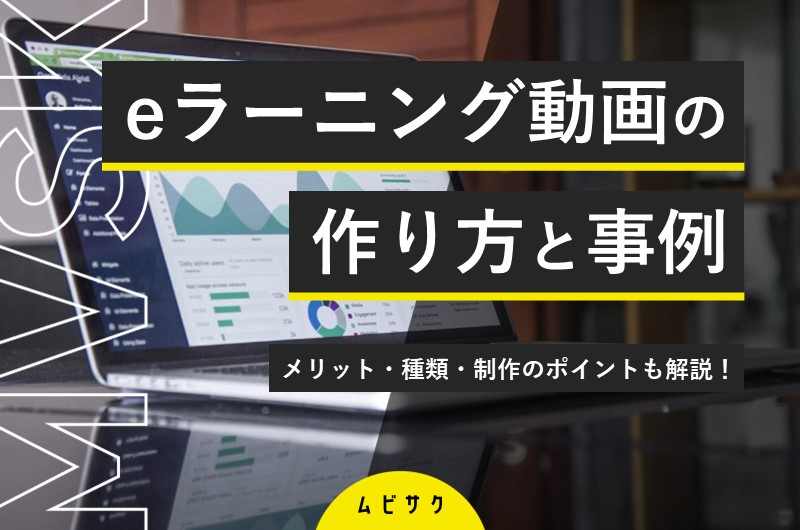
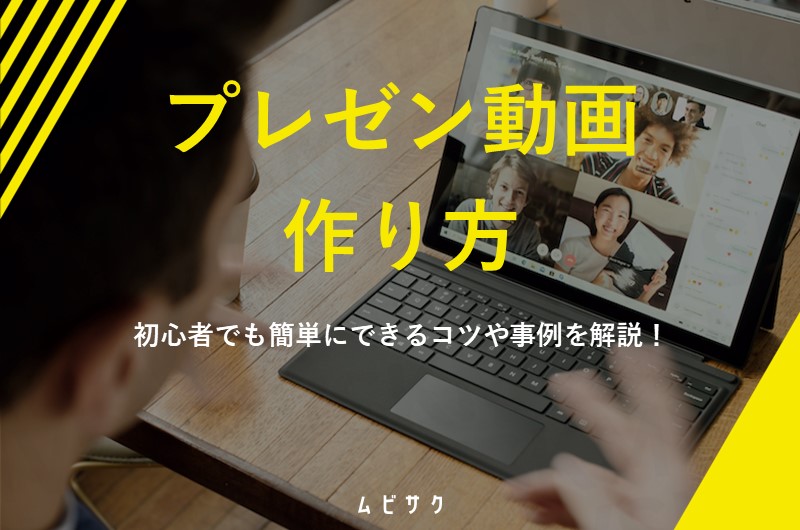



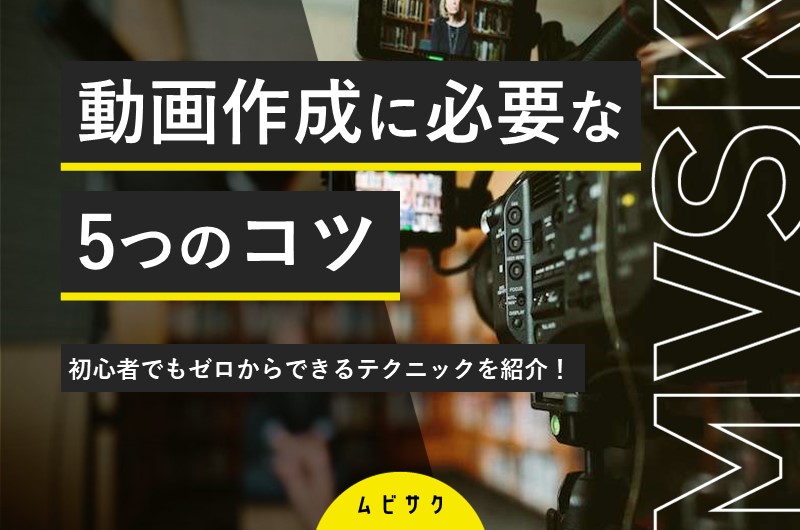


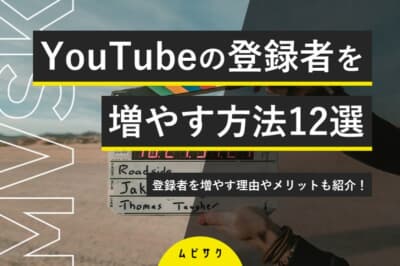



 03-5909-3939
03-5909-3939